| 文書番号:5560 |
| Q.ルーター:型番別設定方法>WRC-733GHBK
|
|
| |
 |
WRC-733GHBK |
※WRC-733GHBKの管理画面で作成しています。
※管理画面へのログイン方法は STEP.7 をご参照下さい。
回線にあった接続設定をします。
<PPPoE 接続>
| 1. |
「WAN&LAN設定」を押します。 |
|

|
|
|
| 2. |
左のメニューにあります、「WAN設定」 をクリックします。 |
|

|
|
|
| 3. |
WANアクセスタイプの「PPPoE」を選択します。 |
|
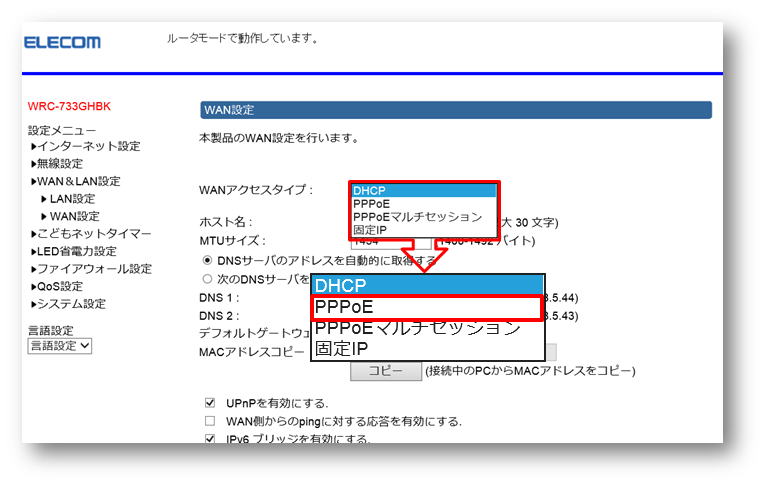
|
|
|
| 4. |
ご契約されたインターネット会社(プロバイダ/ISP)から、
インターネットに必要な【ID】と【パスワード】が書面で送付されていますので、ご用意いただき、
以下、赤枠の個所に入力します。
| ユーザー名: |
ご契約書面のID |
| パスワード: |
ご契約書面のパスワード |
書面のイメージとして、OCN様のページをリンクします。
ご参考リンク
入力間違いや、入力する内容そのものが違う場合、インターネットはできません。
慎重にご入力ください。
なお、【ID】と【パスワード】が書面がない、もしくは、どの項目がその該当かわからない場合は、
ご契約されたインターネット会社(プロバイダ/ISP)にご相談ください。
入力が完了しましたら、「適用」ボタンを押します。
|
|

|
|
|
| 5. |
以下の画面になりましたら、「更新」ボタンを押します。 |
|
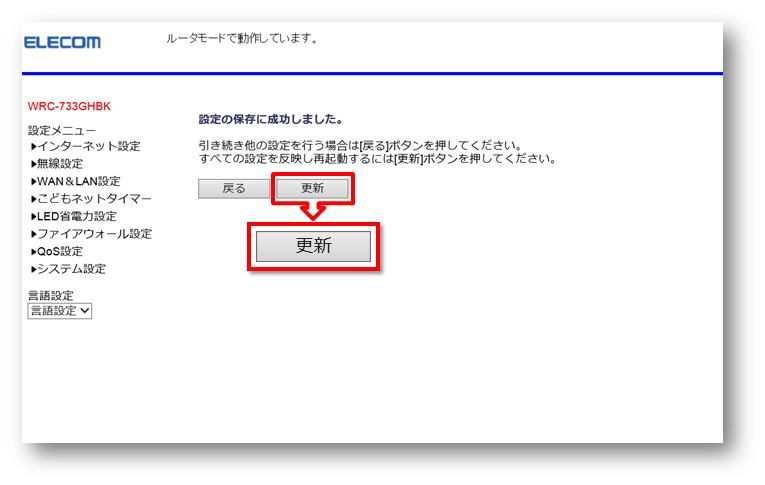
|
|
|
| 6. |
カウントダウンが始まります。画面が切り替わるまでお待ちください。 |
|
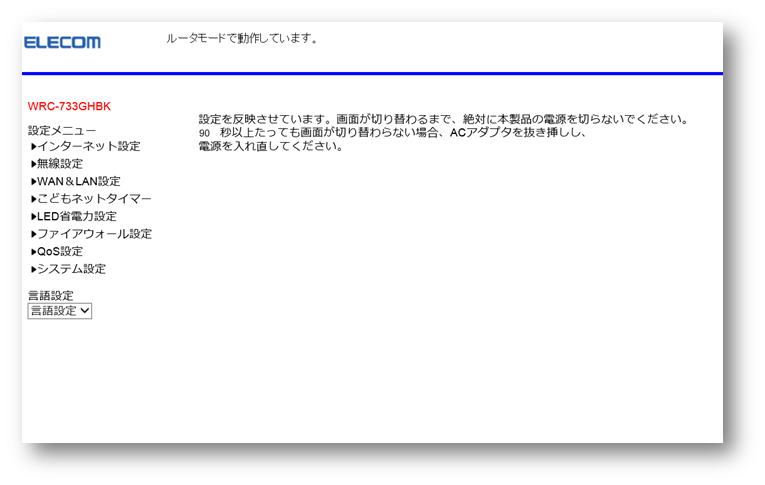
|
|
|
| 7. |
以下のように、「IPアドレス」に数値が表示されている場合は、接続完了です。
インターネットが可能かをお試しください。
※数値は、環境により全く変わりますので、例と同じ数字にはなりません。 |
|
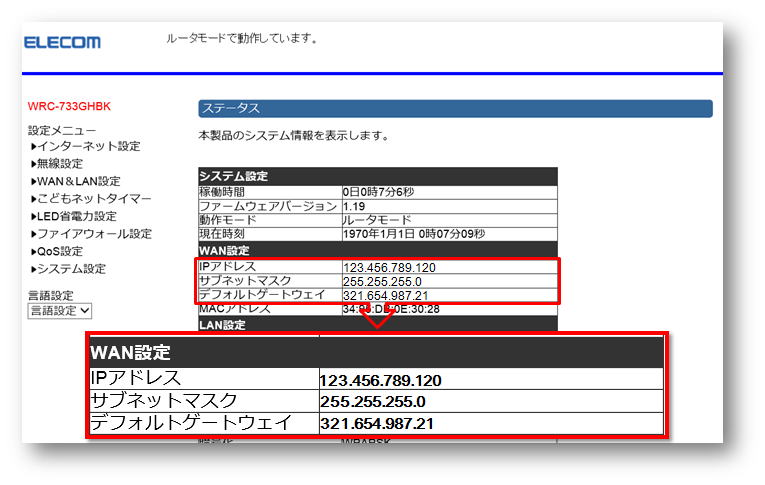
|
|
|
|
※もし、以下のように「IPアドレス」に何も表示されていない場合や、「取得失敗」や「リンク無し」と表示されている場合は、
ユーザー名、パスワードに間違いがある/または、
パソコンに登録されたインターネット設定(PPPoE設定)との干渉が発生しているか
モデムと弊社製品との同期がとれていない可能性があります。
・再度、ユーザー名、パスワードの入力をいただくか、
・パソコンのPPPoE設定を解除するか(ご参考リンク)
・モデムの問題かを、ご契約されたインターネット会社(プロバイダ/ISP)に相談されることをお勧めします。 |
|

|
<DHCP 接続>
|
| 作成日時:2014-01-31 |
| 更新日時:2024-12-05 |

|